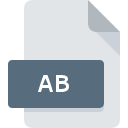
Extensión de archivo AB
Google Android Debug Bridge Backup Format
-
DeveloperGoogle
-
Category
-
Popularidad2.9 (14 votes)
¿Qué es el archivo AB?
Los archivos AB están asociados con Android Debug Bridge (ADB), una herramienta de depuración disponible para Android 4.0 y versiones posteriores.
¿Qué tipo de datos contiene AB?
Los archivos con extensiones AB almacenan copias de seguridad generadas mediante un comando Android Debug Bridge dedicado directamente desde la línea de comandos. Android Debug Bridge crea una copia de seguridad de todo el sistema, incluidas las aplicaciones instaladas. Android Debug Bridge ofrece muchas opciones de copia de seguridad diferentes a las que se puede acceder a través de la línea de comandos.
¿Qué se puede almacenar en un archivo AB?
Android Debug Bridge permite a los usuarios crear copias de seguridad personalizadas del sistema que pueden incluir todas las aplicaciones instaladas o solo los archivos del sistema. Android Debug Bridge también ofrece una función para restaurar el sistema desde la copia de seguridad AB.
¿Qué otras funciones ofrece AB?
Android Debug Bridge ofrece muchas características diferentes además de la capacidad de crear copias de seguridad del sistema, como:
- opción de copia de archivos y carpetas,
- Control del dispositivo,
- capacidad para ejecutar un shell similar a Unix,
- instalador de aplicaciones
Programas que admiten la extensión de archivo AB
A continuación encontrará un índice de programas de software que se pueden usar para abrir AB archivos divididos en categorías 4 de acuerdo con la plataforma del sistema compatible. Los archivos AB se pueden encontrar en todas las plataformas del sistema, incluido el móvil, pero no hay garantía de que cada uno admita dichos archivos de manera adecuada.
Programas compatibles con el archivo AB
 Windows
Windows  MAC OS
MAC OS  Linux
Linux  Android
Android Updated: 01/19/2024
¿Cómo abrir un archivo AB?
Los problemas para acceder a AB pueden deberse a varias razones. Afortunadamente, los problemas más comunes con los archivos AB se pueden resolver sin un conocimiento profundo de TI, y lo más importante, en cuestión de minutos. Hemos preparado una lista de los cuales le ayudará a resolver sus problemas con los archivos AB.
Paso 1. Obtenga el Google Android SDK Tools
 Los problemas para abrir y trabajar con archivos AB probablemente tengan que ver con la falta de software adecuado compatible con los archivos AB presentes en su máquina. La solución más obvia es descargar e instalar Google Android SDK Tools o uno de los programas enumerados: Google Android, Google Android SDK. En la parte superior de la página se puede encontrar una lista que contiene todos los programas agrupados en función de los sistemas operativos compatibles. Uno de los métodos de descarga de software más libres de riesgo es utilizar enlaces proporcionados por distribuidores oficiales. Visite el sitio web Google Android SDK Tools y descargue el instalador.
Los problemas para abrir y trabajar con archivos AB probablemente tengan que ver con la falta de software adecuado compatible con los archivos AB presentes en su máquina. La solución más obvia es descargar e instalar Google Android SDK Tools o uno de los programas enumerados: Google Android, Google Android SDK. En la parte superior de la página se puede encontrar una lista que contiene todos los programas agrupados en función de los sistemas operativos compatibles. Uno de los métodos de descarga de software más libres de riesgo es utilizar enlaces proporcionados por distribuidores oficiales. Visite el sitio web Google Android SDK Tools y descargue el instalador.
Paso 2. Verifica que tienes la última versión de Google Android SDK Tools
 Si ya tiene Google Android SDK Tools instalado en sus sistemas y los archivos AB todavía no se abren correctamente, verifique si tiene la última versión del software. Los desarrolladores de software pueden implementar soporte para formatos de archivo más modernos en versiones actualizadas de sus productos. La razón por la que Google Android SDK Tools no puede manejar archivos con AB puede ser que el software está desactualizado. Todos los formatos de archivo que se manejaron bien por las versiones anteriores del programa dado también deberían poder abrirse usando Google Android SDK Tools.
Si ya tiene Google Android SDK Tools instalado en sus sistemas y los archivos AB todavía no se abren correctamente, verifique si tiene la última versión del software. Los desarrolladores de software pueden implementar soporte para formatos de archivo más modernos en versiones actualizadas de sus productos. La razón por la que Google Android SDK Tools no puede manejar archivos con AB puede ser que el software está desactualizado. Todos los formatos de archivo que se manejaron bien por las versiones anteriores del programa dado también deberían poder abrirse usando Google Android SDK Tools.
Paso 3. Asignar Google Android SDK Tools a AB archivos
Si tiene instalada la última versión de Google Android SDK Tools y el problema persiste, selecciónelo como el programa predeterminado que se utilizará para administrar AB en su dispositivo. El método es bastante simple y varía poco entre los sistemas operativos.

Selección de la aplicación de primera elección en Windows
- Elija la entrada del menú de archivo al que se accede haciendo clic con el botón derecho del mouse en el archivo AB
- Seleccione
- Para finalizar el proceso, seleccione y, utilizando el explorador de archivos, seleccione la carpeta de instalación Google Android SDK Tools. Confirme marcando Usar siempre esta aplicación para abrir archivos AB y haciendo clic en el botón .

Selección de la aplicación de primera elección en Mac OS
- Al hacer clic con el botón derecho del mouse en el archivo AB seleccionado, abra el menú del archivo y seleccione
- Vaya a la sección . Si está cerrado, haga clic en el título para acceder a las opciones disponibles.
- De la lista, elija el programa apropiado y confirme haciendo clic en
- Debería aparecer una ventana de mensaje informando que este cambio se aplicará a todos los archivos con la extensión AB. Al hacer clic en confirma su selección.
Paso 4. Verifique el AB para ver si hay errores
¿Seguiste de cerca los pasos enumerados en los puntos 1-3, pero el problema sigue presente? Debe verificar si el archivo es un archivo AB adecuado. Es probable que el archivo esté dañado y, por lo tanto, no se pueda acceder a él.

1. El AB puede estar infectado con malware; asegúrese de escanearlo con una herramienta antivirus.
Si ocurriera que el AB está infectado con un virus, esta puede ser la causa que le impide acceder a él. Escanee inmediatamente el archivo con una herramienta antivirus o escanee todo el sistema para asegurarse de que todo el sistema esté seguro. El archivo AB está infectado con malware? Siga los pasos sugeridos por su software antivirus.
2. Verifique que la estructura del archivo AB esté intacta
Si obtuvo el archivo AB problemático de un tercero, pídale que le proporcione otra copia. Durante el proceso de copia del archivo pueden producirse errores que hacen que el archivo esté incompleto o dañado. Esta podría ser la fuente de problemas encontrados con el archivo. Podría suceder que el proceso de descarga del archivo con la extensión AB se haya interrumpido y los datos del archivo estén defectuosos. Descargue el archivo nuevamente desde la misma fuente.
3. Verifique si su cuenta tiene derechos administrativos
Algunos archivos requieren derechos de acceso elevados para abrirlos. Cierre sesión en su cuenta actual e inicie sesión en una cuenta con suficientes privilegios de acceso. Luego abra el archivo Google Android Debug Bridge Backup Format.
4. Compruebe si su sistema puede manejar Google Android SDK Tools
Los sistemas operativos pueden tener suficientes recursos gratuitos para ejecutar la aplicación que admite archivos AB. Cierre todos los programas en ejecución e intente abrir el archivo AB.
5. Compruebe si tiene las últimas actualizaciones del sistema operativo y los controladores.
El sistema y los controladores actualizados no solo hacen que su computadora sea más segura, sino que también pueden resolver problemas con el archivo Google Android Debug Bridge Backup Format. Es posible que los archivos AB funcionen correctamente con el software actualizado que corrige algunos errores del sistema.
¿Quieres ayudar?
Si dispones de información adicional acerca de la extensión de archivo AB estaremos agradecidos si la facilitas a los usuarios de nuestra página web. Utiliza el formulario que se encuentra aquí y mándanos tu información acerca del archivo AB.




